OpenSSH伺服器: ssh協議:提供安全的ssh環境用於遠程管理,預設埠:22; 服務名稱:sshd openssh-server包的安裝文件: 使用ssh客戶端程式: 遠程複製 : 從遠程主機複製過來:scp 用戶名@主機名:/目標文件夾/文件名 目的文件夾 使用ssh客戶端的常用程式:pu ...
OpenSSH伺服器:
ssh協議:提供安全的ssh環境用於遠程管理,預設埠:22;
服務名稱:sshd
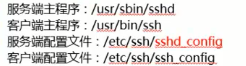
openssh-server包的安裝文件:
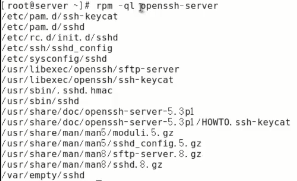
使用ssh客戶端程式:
- 連接目標主機: ssh 用戶名@主機名
-
遠程複製 :
- 複製到遠程主機:scp 目標文件名 用戶名@主機名:/目的文件夾
-
從遠程主機複製過來:scp 用戶名@主機名:/目標文件夾/文件名 目的文件夾
- sftp:安全ftp下載
使用ssh客戶端的常用程式:putty、winscp
ssh密鑰登錄流程:

-
創建客戶端用戶:

-
使用該用戶登錄,創建密鑰對:

-
將公鑰複製到目標主機:

-
查看公鑰是否複製:

- 此時,在alice用戶下,使用ssh連接目標主機不需要密碼了。
NFS(Network File System):網路文件系統
- 系統間進行文件共用的一種網路協議;
- NFS客戶端通過掛載NFS文件系統的方式訪問NFS伺服器;
- 同一臺主機可以是NFS伺服器也可以是NFS客戶機。
作用:共用文檔;共用設備(如光碟機);節省本地空間;作為網路存儲盤(郵件伺服器、網路伺服器等 存儲數據用)
NFS伺服器設置步驟:
- 安裝NFS伺服器軟體包;
- 設置NFS共用目錄;
- 啟動NFS伺服器程式;
NFS客戶端設置步驟:
- mount命令掛載NFS分享的目錄;
- 掛載點訪問共用的目錄。
NFS伺服器安裝:
nfs-utils(RHEL6版本預設已經安裝)
NFS伺服器配置文件:/etc/exports,該文件用於配置NFS伺服器的共用目錄。

|
欄位 |
說明 |
|
共用目錄 |
需要進行輸出的NFS共用目錄名稱 |
|
客戶端主機地址 |
能訪問目錄的主機地址,不設限為* |
|
設置選項 |
設置共用目錄的屬性,用括弧包含,多個屬性用逗號相隔 |
客戶端主機地址寫法:

設置選項寫法:

示例:

查詢、啟動、停止NFS伺服器:

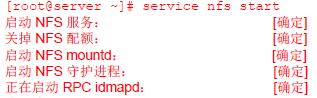

查詢NFS伺服器的共用目錄列表:

當exports文件修改,在不重啟伺服器的情況下,重新輸出共用目錄:



客戶端掛載NFS文件系統:

顯示當前主機掛載的NFS共用目錄,使用mount命令查看:

卸載系統中已掛載的NFS共用目錄:

系統啟動時自動掛載NFS文件系統,將NFS共用目錄掛載信息寫入/etc/fstab:

SMB協議:
Server Message Block,服務消息塊。能讓Linux\Unix和Windows互相共用信息的協議。
它與其他協議相比:
相容windows\Linux平臺,可以互相共用信息;
NFS協議只能用於類Unix平臺;
CIFS(Common Internet File System)協議,用於windows網上鄰居,但只在windows系統中使用。
Samba軟體包:
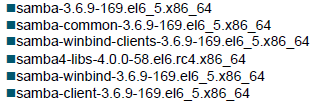
Samba伺服器主要程式:
smbd:提供對伺服器中文件、列印資源的共用訪問;
nmbd:提供基於NetBIOS主機名稱的解析;
Samba的服務腳本:
/etc/init.d/smb
/etc/init.d/nmb
Samba的配置目錄及文件:
/etc/samba
/etc/samba/smb.conf
配置文件格式檢查命令:testparm
smb.conf文件的配置內容:
[global]:全局配置
[homes]:用戶目錄共用設置
[printers]:印表機共用設置
[myshare]:自定義名稱的共用目錄設置
輔助配置:
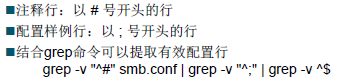
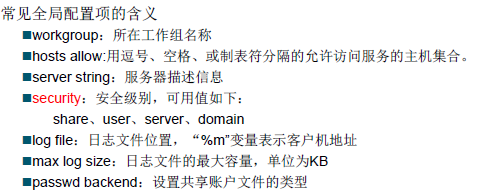
security = user
說明:設置用戶訪問Samba Server的驗證方式,一共有四種驗證方式。
1. share:用戶訪問Samba Server不需要提供用戶名和口令, 安全性能較低。
2. user:Samba Server共用目錄只能被授權的用戶訪問,由Samba Server負責檢查賬號和密碼的正確性。賬號和密碼要在本Samba Server中建立。
3. server:依靠其他Windows NT/2000或Samba Server來驗證用戶的賬號和密碼,是一種代理驗證。此種安全模式下,系統管理員可以把所有的Windows用戶和口令集中到一個NT系統上,使用Windows NT進行Samba認證, 遠程伺服器可以自動認證全部用戶和口令,如果認證失敗,Samba將使用用戶級安全模式作為替代的方式。
4. domain:域安全級別,使用主域控制器(PDC)來完成認證。
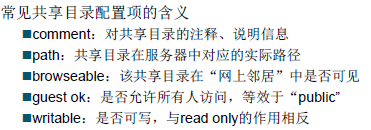


創建samba賬號:
[root@www ~]# pdbedit -a -u smb1 new password: <==輸入 4321 這個密碼瞧瞧 retype new password: <==再輸入一次吧! Unix username: smb1 <==底下為輸入正確後的顯示結果!
修改賬號密碼:
[root@www ~]# smbpasswd smb3
New SMB password:
Retype new SMB password:
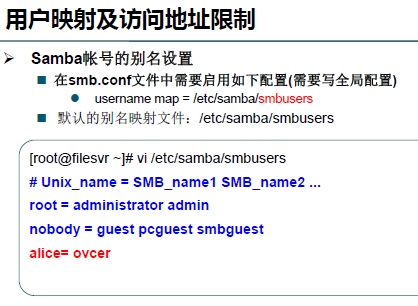
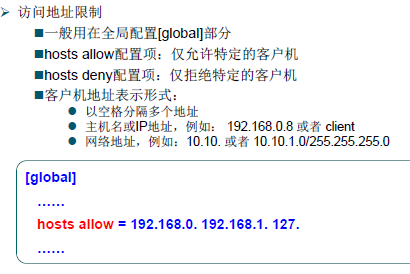
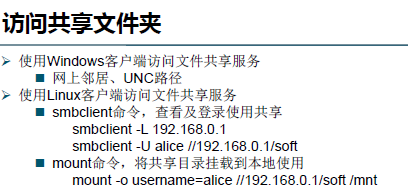
掛載samba共用路徑的方式:
mount -o username=aaa,password=bbb //sambaserver/d /mnt/d
附:Samba配置文件常用參數詳解
原文地址:http://yuanbin.blog.51cto.com/363003/115761/
Samba的主配置文件叫smb.conf,預設在/etc/samba/目錄下。 smb.conf含有多個段,每個段由段名開始,直到下個段名。每個段名放在方括弧中間。每段的參數的格式是:名稱=指。配置文件中一行一個段名和參數,段名和參數名不分大小寫。 除了[global]段外,所有的段都可以看作是一個共用資源。段名是該共用資源的名字,段里的參數是該共用資源的屬性。 Samba安裝好後,使用testparm命令可以測試smb.conf配置是否正確。使用testparm –v命令可以詳細的列出smb.conf支持的配置參數。 全局參數: ==================Global Settings =================== [global] config file = /usr/local/samba/lib/smb.conf.%m 說明:config file可以讓你使用另一個配置文件來覆蓋預設的配置文件。如果文件 不存在,則該項無效。這個參數很有用,可以使得samba配置更靈活,可以讓一臺samba伺服器模擬多台不同配置的伺服器。比如,你想讓PC1(主機名)這臺電腦在訪問Samba Server時使用它自己的配置文件,那麼先在/etc/samba/host/下為PC1配置一個名為smb.conf.pc1的文件,然後在smb.conf中加入:config file = /etc/samba/host/smb.conf.%m。這樣當PC1請求連接Samba Server時,smb.conf.%m就被替換成smb.conf.pc1。這樣,對於PC1來說,它所使用的Samba服務就是由smb.conf.pc1定義的,而其他機器訪問Samba Server則還是應用smb.conf。 workgroup = WORKGROUP 說明:設定 Samba Server 所要加入的工作組或者域。 server string = Samba Server Version %v 說明:設定 Samba Server 的註釋,可以是任何字元串,也可以不填。巨集%v表示顯示Samba的版本號。 netbios name = smbserver 說明:設置Samba Server的NetBIOS名稱。如果不填,則預設會使用該伺服器的DNS名稱的第一部分。netbios name和workgroup名字不要設置成一樣了。 interfaces = lo eth0 192.168.12.2/24 192.168.13.2/24 說明:設置Samba Server監聽哪些網卡,可以寫網卡名,也可以寫該網卡的IP地址。 hosts allow = 127. 192.168.1. 192.168.10.1 說明:表示允許連接到Samba Server的客戶端,多個參數以空格隔開。可以用一個IP表示,也可以用一個網段表示。hosts deny 與hosts allow 剛好相反。 例如:hosts allow=172.17.2.EXCEPT172.17.2.50 表示容許來自172.17.2.*.*的主機連接,但排除172.17.2.50 hosts allow=172.17.2.0/255.255.0.0 表示容許來自172.17.2.0/255.255.0.0子網中的所有主機連接 hosts allow=M1,M2 表示容許來自M1和M2兩台電腦連接 hosts allow=@xq 表示容許來自XQ網域的所有電腦連接 max connections = 0 說明:max connections用來指定連接Samba Server的最大連接數目。如果超出連接數目,則新的連接請求將被拒絕。0表示不限制。 deadtime = 0 說明:deadtime用來設置斷掉一個沒有打開任何文件的連接的時間。單位是分鐘,0代表Samba Server不自動切斷任何連接。 time server = yes/no 說明:time server用來設置讓nmdb成為windows客戶端的時間伺服器。 log file = /var/log/samba/log.%m 說明:設置Samba Server日誌文件的存儲位置以及日誌文件名稱。在文件名後加個巨集%m(主機名),表示對每台訪問Samba Server的機器都單獨記錄一個日誌文件。如果pc1、pc2訪問過Samba Server,就會在/var/log/samba目錄下留下log.pc1和log.pc2兩個日誌文件。 max log size = 50 說明:設置Samba Server日誌文件的最大容量,單位為kB,0代表不限制。 security = user 說明:設置用戶訪問Samba Server的驗證方式,一共有四種驗證方式。 1. share:用戶訪問Samba Server不需要提供用戶名和口令, 安全性能較低。 2. user:Samba Server共用目錄只能被授權的用戶訪問,由Samba Server負責檢查賬號和密碼的正確性。賬號和密碼要在本Samba Server中建立。 3. server:依靠其他Windows NT/2000或Samba Server來驗證用戶的賬號和密碼,是一種代理驗證。此種安全模式下,系統管理員可以把所有的Windows用戶和口令集中到一個NT系統上,使用Windows NT進行Samba認證, 遠程伺服器可以自動認證全部用戶和口令,如果認證失敗,Samba將使用用戶級安全模式作為替代的方式。 4. domain:域安全級別,使用主域控制器(PDC)來完成認證。 passdb backend = tdbsam 說明:passdb backend就是用戶後臺的意思。目前有三種後臺:smbpasswd、tdbsam和ldapsam。sam應該是security account manager(安全賬戶管理)的簡寫。 1.smbpasswd:該方式是使用smb自己的工具smbpasswd來給系統用戶(真實 用戶或者虛擬用戶)設置一個Samba密碼,客戶端就用這個密碼來訪問Samba的資源。smbpasswd文件預設在/etc/samba目錄下,不過有時候要手工建立該文件。 2.tdbsam:該方式則是使用一個資料庫文件來建立用戶資料庫。資料庫文件叫passdb.tdb,預設在/etc/samba目錄下。passdb.tdb用戶資料庫可以使用smbpasswd –a來建立Samba用戶,不過要建立的Samba用戶必須先是系統用戶。我們也可以使用pdbedit命令來建立Samba賬戶。pdbedit命令的參數很多,我們列出幾個主要的。 pdbedit –a username:新建Samba賬戶。 pdbedit –x username:刪除Samba賬戶。 pdbedit –L:列出Samba用戶列表,讀取passdb.tdb資料庫文件。 pdbedit –Lv:列出Samba用戶列表的詳細信息。 pdbedit –c “[D]” –u username:暫停該Samba用戶的賬號。 pdbedit –c “[]” –u username:恢復該Samba用戶的賬號。 3.ldapsam:該方式則是基於LDAP的賬戶管理方式來驗證用戶。首先要建立LDAP服務,然後設置“passdb backend = ldapsam:ldap://LDAP Server” encrypt passwords = yes/no 說明:是否將認證密碼加密。因為現在windows操作系統都是使用加密密碼,所以一般要開啟此項。不過配置文件預設已開啟。 smb passwd file = /etc/samba/smbpasswd 說明:用來定義samba用戶的密碼文件。smbpasswd文件如果沒有那就要手工新建。 username map = /etc/samba/smbusers 說明:用來定義用戶名映射,比如可以將root換成administrator、admin等。不過要事先在smbusers文件中定義好。比如:root = administrator admin,這樣就可以用administrator或admin這兩個用戶來代替root登陸Samba Server,更貼近windows用戶的習慣。 guest account = nobody 說明:用來設置guest用戶名。 socket options = TCP_NODELAY SO_RCVBUF=8192 SO_SNDBUF=8192 說明:用來設置伺服器和客戶端之間會話的Socket選項,可以優化傳輸速度。 domain master = yes/no 說明:設置Samba伺服器是否要成為網域主瀏覽器,網域主瀏覽器可以管理跨子網域的瀏覽服務。 local master = yes/no 說明:local master用來指定Samba Server是否試圖成為本地網域主瀏覽器。如果設為no,則永遠不會成為本地網域主瀏覽器。但是即使設置為yes,也不等於該Samba Server就能成為主瀏覽器,還需要參加選舉。 preferred master = yes/no 說明:設置Samba Server一開機就強迫進行主瀏覽器選舉,可以提高Samba Server成為本地網域主瀏覽器的機會。如果該參數指定為yes時,最好把domain master也指定為yes。使用該參數時要註意:如果在本Samba Server所在的子網有其他的機器(不論是windows NT還是其他Samba Server)也指定為首要主瀏覽器時,那麼這些機器將會因為爭奪主瀏覽器而在網路上大發廣播,影響網路性能。 如果同一個區域內有多台Samba Server,將上面三個參數設定在一臺即可。 os level = 200 說明:設置samba伺服器的os level。該參數決定Samba Server是否有機會成為本地網域的主瀏覽器。os level從0到255,winNT的os level是32,win95/98的os level是1。Windows 2000的os level是64。如果設置為0,則意味著Samba Server將失去瀏覽選擇。如果想讓Samba Server成為PDC,那麼將它的os level值設大些。 domain logons = yes/no 說明:設置Samba Server是否要做為本地域控制器。主域控制器和備份域控制器都需要開啟此項。 logon . = %u.bat 說明:當使用者用windows客戶端登陸,那麼Samba將提供一個登陸檔。如果設置成%u.bat,那麼就要為每個用戶提供一個登陸檔。如果人比較多,那就比較麻煩。可以設置成一個具體的文件名,比如start.bat,那麼用戶登陸後都會去執行start.bat,而不用為每個用戶設定一個登陸檔了。這個文件要放置在[netlogon]的path設置的目錄路徑下。 wins support = yes/no 說明:設置samba伺服器是否提供wins服務。 wins server = wins伺服器IP地址 說明:設置Samba Server是否使用別的wins伺服器提供wins服務。 wins proxy = yes/no 說明:設置Samba Server是否開啟wins代理服務。 dns proxy = yes/no 說明:設置Samba Server是否開啟dns代理服務。 load printers = yes/no


